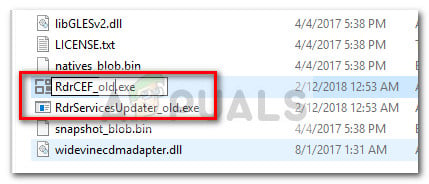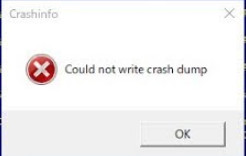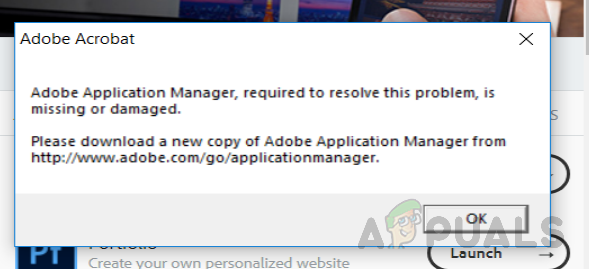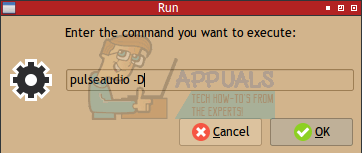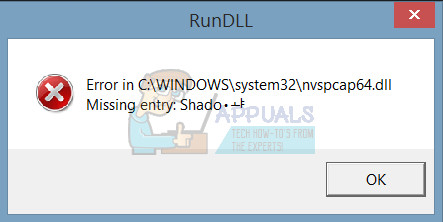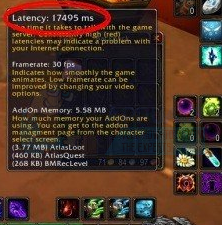Fix: Hohe Auslastung durch RdrCEF.exe
Einige Benutzer haben uns mit Fragen zum Thema erreicht RdrCEF.exe Prozess. Nach dem, was wir gesammelt haben, wird die ausführbare Datei oft mit „aufgehört zu arbeiten und “AnwendungsfehlerPopups. Meistens werden Fehler durch die RdrCEF.exe Der Prozess wird angezeigt, wenn der Benutzer öffnet Acrobat Reader.
Andere Benutzer melden eine abnormale CPU-Auslastung von RdrCEF.exe. Obwohl die RdrCEF.exe Der Prozess ist höchstwahrscheinlich echt. Es kann hilfreich sein, nach einer Malware-Infektion zu suchen, wenn Sie feststellen, dass der Prozess ständig einen großen Teil der Ressourcen Ihres Systems verbraucht.
Was ist RdrCEF.exe?
Das legitime RdrCEF.exe ist eine Standardkomponente von Adobe Acrobat Reader. Grundsätzlich ist die RdrCEF.exe Der Prozess hat die Aufgabe, die meisten Cloud-Konnektivitätsfunktionen zu verwalten. Für die meisten Benutzer besteht der Prozess jedoch hauptsächlich darin, einen offenen Kanal mit den AWS-Servern aufrechtzuerhalten.
Beachten Sie, dass der Prozess für das reibungslose Funktionieren von Windows nicht kritisch ist und das Entfernen keine Auswirkungen auf das Betriebssystem des Benutzers hat.
Mögliches Sicherheitsrisiko?
Es ist bekannt, dass einige Sicherheitssuiten, einschließlich Malwarebytes, die manchmal unter Quarantäne stellen RdrCEF.exe ausführbar bei Verdacht auf Trojaner. Obwohl sich die meisten dieser Instanzen als falsch positiv herausstellten, ist es wichtig sicherzustellen, dass es sich tatsächlich um eine echte ausführbare Datei handelt.
Der schnellste Weg, dies sicherzustellen, besteht darin, den Standort von anzuzeigen RdrCEF.exe. Öffnen Sie dazu Task-Manager (Strg + Umschalt + Esc) und suchen Sie die RdrCEF.exe Prozess. Sobald Sie dies getan haben, klicken Sie mit der rechten Maustaste darauf und wählen Sie Öffnen Sie den Dateispeicherort. Wenn der offenbarte Ort anders ist als C: Programme (x86) Adobe Acrobat Reader DC Reader AcroCEF RdrCEF.exe, Es besteht eine hohe Wahrscheinlichkeit, dass Sie mit einer Malware-Infektion zu tun haben.
Wenn Sie eine Virusinfektion vermuten, empfehlen wir Ihnen dringend, Ihr System mit einem leistungsstarken Malware-Entferner zu scannen. Wenn Sie noch keinen Sicherheitsscanner installiert haben, lesen Sie unseren ausführlichen Artikel (Hier) über die Verwendung von Malwarebytes zum Entfernen von Viren von Ihrem System.
Behebung von Fehlern im Zusammenhang mit RdrCEF.exe
Sobald Sie festgestellt haben, dass die RdrCEF.exe ist echt, können Sie sicher Fehler beheben, um den Fehler zu beseitigen, der durch die ausführbare Datei von Adobe Reader verursacht wird.
Für den Fall, dass Sie die “RdrCEF.exe hat aufgehört zu arbeiten oder “Adobe Reader Anwendungsfehler (RdrCEF.exe)Fehler können Sie mit den beiden folgenden Methoden beheben. Die folgenden Korrekturen können sich auch als wirksam erweisen, wenn Sie eine abnormale CPU- und RAM-Auslastung von feststellen RdrCEF.exe wenn das Problem von einem fehlerhaften Prozess herrührt.
Methode 1: Umbenennen von RdrCEF.exe und RdlServicesUpdater.exe
Einige Benutzer konnten alle damit verbundenen Popup- / Fehlermeldungen entfernen RdrCEF.exe durch Umbenennen von zwei ausführbaren Dateien, die sich am Installationsort von befinden Acrobat Reader.
Wie sich herausstellt, umbenennen RdrCEF.exe und RdlServicesUpdater.exe zwingt den Client, neue und fehlerfreie ausführbare Dateien zu erstellen, die nicht denselben Fehler verursachen. Hier ist eine Kurzanleitung dazu:
- Stelle sicher Acrobat Reader ist komplett geschlossen. Überprüfen Sie außerdem die Taskleiste auf geöffnete Prozesse.
- Navigieren Sie zum Speicherort von Acrobat Reader. Standardmäßig befindet sich der Ordner in C: Programme (x86) Adobe Acrobat Reader DC Reader AcroCEF.
- Dort sollten Sie zwei ausführbare Dateien erkennen können: RdrCEF.exe und RdlServicesUpdater.exe. Klicken Sie mit der rechten Maustaste auf die einzelnen Elemente und wählen Sie sie aus Umbenennen. Benennen Sie beide ausführbaren Dateien um, um mit „_altUnd getroffen Eingeben um Ihre Änderungen zu speichern.

- Neu starten Adobe Reader um zu erzwingen, dass die beiden Dateien neu erstellt werden. Wenn alles gut geht, sollten Sie sich nicht mehr um die Fehler kümmern, die mit dem verbunden sind RdrCEF.exe.
Methode 2: Aktualisieren Sie auf die neueste Acrobat Reader-Version
Das Problem, das dazu führte, dass Acrobat Reader mit dem “RdrCEF.exe funktioniert nicht mehr”Wurde von Adobe in anderen Versionen ab dem am 12. Juli 2016 veröffentlichten Update behoben.
Wenn Sie Acrobat Reader öffnen können, gehen Sie zu Hilfe und klicken Sie auf Auf Updates prüfen um den Client aufzufordern, sich selbst auf die neueste Version zu aktualisieren.
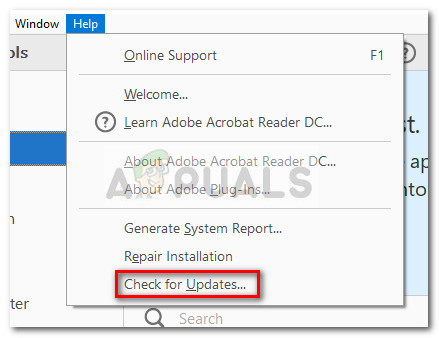
Falls der Fehler ausgelöst wird, bevor der Client geöffnet wird (sodass Sie nicht auf das Hilfemenü zugreifen können), müssen Sie einen anderen Weg einschlagen. Deinstallieren Sie zunächst die aktuelle Version von Adobe Reader von Ihrem Computer. Öffnen Sie dazu ein Run-Fenster (Windows-Taste + R.), Art “appwiz.cplUnd getroffen Eingeben öffnen Programme und Funktionen.

Im Programme und FunktionenScrollen Sie durch die Anwendungsliste und deinstallieren Sie Ihre aktuelle Version von Adobe Acrobat Reader indem Sie mit der rechten Maustaste darauf klicken und auswählen Deinstallieren.
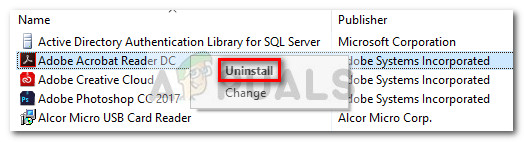
Besuchen Sie nach der Deinstallation der Suite das offizielle Download-Center für Acrobat Reader (Hier) und laden Sie die neueste Version herunter. Wenn Sie die Sicherheits-Bloatware vermeiden möchten, deaktivieren Sie die beiden Kontrollkästchen unter Optionale Angebote bevor Sie die treffen Jetzt installieren Taste.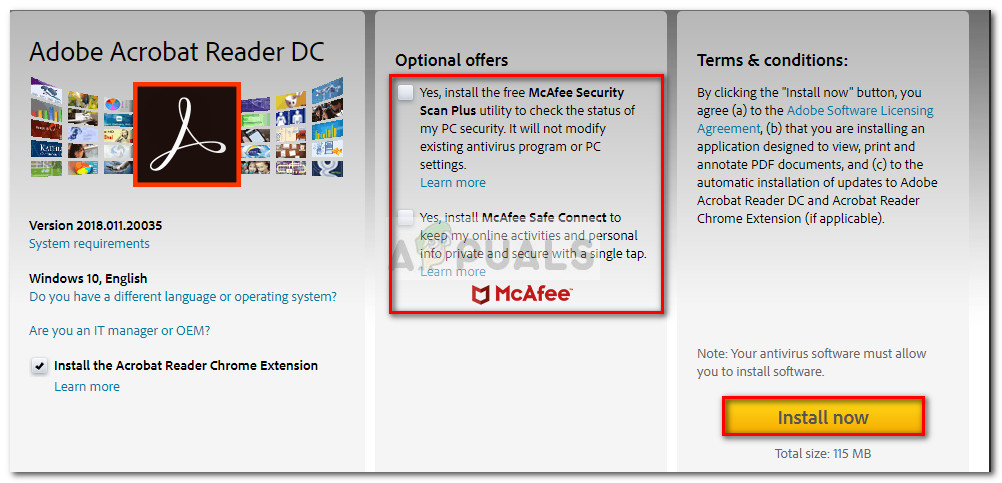
Öffnen Sie nach Abschluss des Downloads das Installationspaket und befolgen Sie die Anweisungen auf dem Bildschirm, um Adobe Acrobat Reader auf Ihrem System zu installieren.